Müəllif:
Virginia Floyd
Yaradılış Tarixi:
6 Avqust 2021
YeniləMə Tarixi:
1 İyul 2024
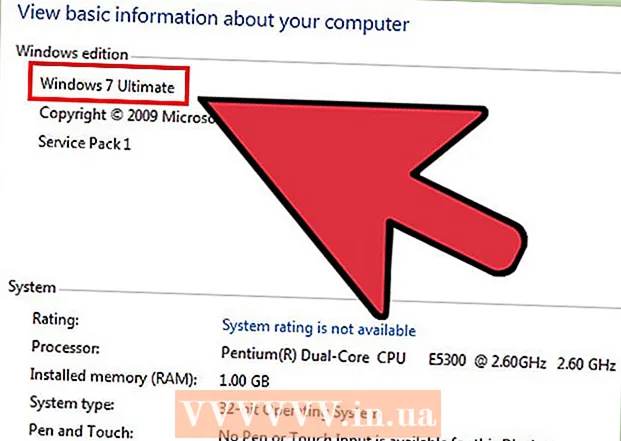
MəZmun
- Addımlar
- Metod 3: Windows NT -də IP yönləndirməsini necə aktivləşdirmək olar
- Metod 2 /3: Windows XP, Vista və Windows 7 -də IP yönləndirməsini necə aktivləşdirmək olar
- Metod 3 /3: Windows 7 üçün başqa bir asan üsul
- İpuçları
- Xəbərdarlıqlar
Windows NT və ya digər əməliyyat sistemlərindən istifadə edirsinizsə, IP yönləndirməsini necə aktiv etməyi və route.exe istifadə edərək statik yönləndirmə cədvəllərini konfiqurasiya etməyi bilməlisiniz. IP marşrutlaşdırma, məlumatların tək bir kompüterdən çox deyil, bir kompüter şəbəkəsi boyunca yönləndirilməsinə imkan verən bir prosesdir. Windows NT -də marşrutlaşdırma çox vaxt standart olaraq əlil olur. IP marşrutlaşdırmasını aktivləşdirərkən Qeyd Qeyd Redaktoru ilə diqqətli olun. Səhv konfiqurasiya olunarsa, bütün sisteminizdə problemlərə yol aça bilər və hətta Windows NT və ya digər əməliyyat sisteminizin tamamilə yenidən qurulmasını tələb edə bilər.
Addımlar
Metod 3: Windows NT -də IP yönləndirməsini necə aktivləşdirmək olar
 1 Windows proqramlarında dəyişiklik etməyə imkan verən bir vasitə olan Qeyd Qeyd Edicisini işə salın. Başlat menyusunu açın və axtarış qutusuna REGEDT32.EXE yazın. Enter düyməsini basın və siyahıdan düzgün adı seçin. Açmaq üçün "Çalış" düyməsini vurub REGEDT32.EXE yaza bilərsiniz.
1 Windows proqramlarında dəyişiklik etməyə imkan verən bir vasitə olan Qeyd Qeyd Edicisini işə salın. Başlat menyusunu açın və axtarış qutusuna REGEDT32.EXE yazın. Enter düyməsini basın və siyahıdan düzgün adı seçin. Açmaq üçün "Çalış" düyməsini vurub REGEDT32.EXE yaza bilərsiniz.  2 Aşağıdakı qeyd açarını tapın: HKEY_LOCAL_MACHINE SYSTEM CurrentControlSet Services Tcpip Parameters, sonra "Dəyər əlavə et" seçin.
2 Aşağıdakı qeyd açarını tapın: HKEY_LOCAL_MACHINE SYSTEM CurrentControlSet Services Tcpip Parameters, sonra "Dəyər əlavə et" seçin.  3 Windows NT vasitəsilə IP yönləndirməsini aktivləşdirmək üçün uyğun yerlərə aşağıdakı dəyərləri daxil edin:
3 Windows NT vasitəsilə IP yönləndirməsini aktivləşdirmək üçün uyğun yerlərə aşağıdakı dəyərləri daxil edin:- Dəyər Adı: IpEnableRouter
- Məlumat növü: REG_DWORD
- Dəyər: 1
 4 Proqramdan çıxın və sonra kompüterinizi və Windows NT -ni yenidən başladın.
4 Proqramdan çıxın və sonra kompüterinizi və Windows NT -ni yenidən başladın.
Metod 2 /3: Windows XP, Vista və Windows 7 -də IP yönləndirməsini necə aktivləşdirmək olar
 1 Qeyd Redaktorunu işə salın. Başlat menyusunu seçin və ya Run proqramına və ya axtarış qutusuna REGEDIT.EXE daxil edin. Run proqramı Windows XP əməliyyat sistemləri üçün mövcud olacaq və axtarış qutusu Vista və Windows 7 əməliyyat sistemləri üçün istifadə ediləcək.
1 Qeyd Redaktorunu işə salın. Başlat menyusunu seçin və ya Run proqramına və ya axtarış qutusuna REGEDIT.EXE daxil edin. Run proqramı Windows XP əməliyyat sistemləri üçün mövcud olacaq və axtarış qutusu Vista və Windows 7 əməliyyat sistemləri üçün istifadə ediləcək.  2 Aşağıdakı alt açarı tapın: HKEY_LOCAL_MACHINE SYSTEM CurrentControlSet Services Tcpip Parametrləri. Tapmaq üçün sürüşdürün və ya axtarış funksiyasından istifadə edin. Doğru açarı seçdiyinizə əmin olun, xüsusən də son vaxtlar bir qeyd ehtiyat nüsxəsi etməmisinizsə.
2 Aşağıdakı alt açarı tapın: HKEY_LOCAL_MACHINE SYSTEM CurrentControlSet Services Tcpip Parametrləri. Tapmaq üçün sürüşdürün və ya axtarış funksiyasından istifadə edin. Doğru açarı seçdiyinizə əmin olun, xüsusən də son vaxtlar bir qeyd ehtiyat nüsxəsi etməmisinizsə.  3 Windows XP -də IP marşrutlaşdırmasını aktivləşdirmək üçün müvafiq bölmədə qeyd dəyərlərini təyin edin:
3 Windows XP -də IP marşrutlaşdırmasını aktivləşdirmək üçün müvafiq bölmədə qeyd dəyərlərini təyin edin:- Dəyər Adı: IpEnableRouter
- Dəyər Növü (növü): REG_DWORD
- Dəyər Məlumatı: 1. Bu, kompüterinizdə qurulan bütün əlaqələr üçün TCP / IP Göndərmə adlanan Transmission Control Protocol və Packet Forwarding funksiyalarını aktivləşdirəcək. TCP / IP məlumat ötürülməsi əsasən IP yönləndirmə ilə eynidir.
 4 Windows XP və digər Windows əməliyyat sistemlərində IP yönləndirməsini başa çatdırmaq üçün qeyd redaktorunu bağlayın.
4 Windows XP və digər Windows əməliyyat sistemlərində IP yönləndirməsini başa çatdırmaq üçün qeyd redaktorunu bağlayın.
Metod 3 /3: Windows 7 üçün başqa bir asan üsul
 1 Çalışın gedin, yazın "services.msc" (tirnoq olmadan).
1 Çalışın gedin, yazın "services.msc" (tirnoq olmadan). 2 Bir xidmət tapın "Marşrutlaşdırma və Uzaqdan Giriş", default olaraq əlil olacaq.
2 Bir xidmət tapın "Marşrutlaşdırma və Uzaqdan Giriş", default olaraq əlil olacaq. 3 Bunu aktivləşdirmək üçün üzərinə sağ vurun və Xüsusiyyətlər seçin və dəyişdirin "Başlanğıc Növü" üstündə:
3 Bunu aktivləşdirmək üçün üzərinə sağ vurun və Xüsusiyyətlər seçin və dəyişdirin "Başlanğıc Növü" üstündə:- "Manual" - ehtiyac duyduğunuz zaman işə salmaq istəyirsinizsə və ya
- "Avtomatik"- kompüter açıldıqda onu işə salmaq və ya
- "Avtomatik gecikmə" - kompüterinizdəki digər xidmətlər açılış vaxtında başladıqdan sonra bir az sonra başlamaq istəyirsinizsə.
 4 İndi Tətbiq et və OK düyməsini basın.
4 İndi Tətbiq et və OK düyməsini basın. 5 İndi Marşrutlaşdırma və Uzaqdan giriş xidmətinə sağ vurun və Başlat düyməsini vurun və göstəricinin bitməsinə icazə verin.
5 İndi Marşrutlaşdırma və Uzaqdan giriş xidmətinə sağ vurun və Başlat düyməsini vurun və göstəricinin bitməsinə icazə verin. 6 İndi Run -a gedin və əmr satırını əldə etmək üçün "cmd" yazın və "ipconfig / all" yazın.. Və bu xətti görməlisiniz "IP Yönləndirilməsi Aktivdir .........: Bəli", olacaq üçüncüsü sim Bu, Marşrutlaşdırmanın aktiv olduğu deməkdir.
6 İndi Run -a gedin və əmr satırını əldə etmək üçün "cmd" yazın və "ipconfig / all" yazın.. Və bu xətti görməlisiniz "IP Yönləndirilməsi Aktivdir .........: Bəli", olacaq üçüncüsü sim Bu, Marşrutlaşdırmanın aktiv olduğu deməkdir. - Başlanğıc növünü deaktiv etmək və aktiv etmək üçün dəyişdirərək deaktiv edə bilərsiniz "ipconfig / hamısı"statusa baxmaq üçün.
 7 Qeyd: Xidmətlər üsulu Win 7 Ultimate OS -də sınaqdan keçirilmişdir. Digər versiyalarda bu xidmətin siyahısı yoxdur.
7 Qeyd: Xidmətlər üsulu Win 7 Ultimate OS -də sınaqdan keçirilmişdir. Digər versiyalarda bu xidmətin siyahısı yoxdur.
İpuçları
- Dəyişiklik etməzdən əvvəl qeyd dəftərinizin ehtiyat nüsxəsinə malik olduğunuzdan əmin olun. Qeyd dəyərlərini dəyişdirərkən səhv etsəniz bu sisteminizi qoruyacaq. Bu addımı atlasanız, bütün sistemə ziyan vuracaqsınız. Yedəkləmə və bərpa haqqında daha çox məlumatı kompüterinizin idarəetmə panelində və ya Microsoft -un veb saytında "Dəstək" bölməsində tapa bilərsiniz.
Xəbərdarlıqlar
- Qeyd Defteri Redaktorunda dəyərləri dəyişdirərkən diqqətli olun. Yanlış dəyərlər daxil etsəniz və ya səhv parametrləri dəyişdirsəniz, kompüterinizə və ya əməliyyat sisteminizə zərər verə bilərsiniz. Kompüterlə bağlı heç bir təcrübəniz yoxdursa, bir mütəxəssis işə götürmək və ya daha təcrübəsi olan birindən məsləhət almaq istəyə bilərsiniz.



